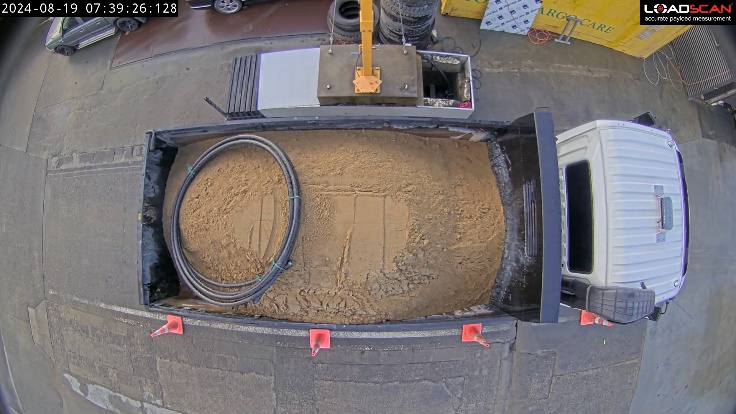Este documento complementa el manual del operador del escáner de volumen de carga (LVS) y describe las características y el uso de la opción adicional de cámara LoadVision™.
Las instrucciones de este documento presuponen la familiaridad con la interfaz del operador LVS. Consulta el manual del operador LVS para obtener instrucciones detalladas de configuración y funcionamiento de LVS.
Resumen del producto
La cámara LoadVision es una opción complementaria totalmente integrada para el sistema LVS.
La cámara se instala en el cabezal de escaneado LVS y funciona con el servicio web MyScanner™ para que los usuarios puedan ver y descargar videoclips grabados e imágenes instantáneas de las cargas de camión escaneadas.
Características
La cámara LoadVision y el servicio web MyScanner proporcionan conjuntamente las siguientes funciones clave:
- ver y descargar videoclips o imágenes instantáneas individuales de cualquier exploración disponible en la página «Mediciones» del portal web MyScanner
- Vídeo e imágenes con resolución Full HD (1920 x 1080)
- grabación de vídeo a 10 fotogramas por segundo (fps)
- grabación de vídeo en color con luz diurna
- Grabación de vídeo en blanco y negro por la noche (con iluminación IR incorporada)
- Campo de visión horizontal de 130° (a lo largo de la pista de exploración)
- Campo de visión vertical de 72° (a través de la pista de exploración)
- De 2 a 4 semanas de grabación de vídeo continua almacenada a bordo de la cámara
- todos los vídeos e imágenes de escaneado cargados disponibles en MyScanner durante un periodo de 3 meses
- Acceso mediante navegador web a la visualización en directo y al vídeo grabado (sólo en red local).
Utiliza
Entre los usos de LoadVision se incluyen:
- auditorías de carga para control de calidad o resolución de conflictos/discrepancias
- identificación/confirmación del material de carga/tipo de producto
- confirmación de la identificación del vehículo
- control del vertido limpio de contaminantes no deseados/requisitos normativos
- investigación de errores
- vigilancia de seguridad (visión en directo y vídeo grabado).
Cómo funciona
LoadVision utiliza una cámara de red gran angular Axis serie M31 que se configura con los ajustes específicos de LoadVision y está totalmente integrada en el software LVS.
- La cámara graba continuamente en una tarjeta de memoria interna.
- Después de cada escaneado, el LVS recupera de la cámara un clip de vídeo del escaneado y lo sube a MyScanner.
- MyScanner extrae imágenes instantáneas del vídeo subido y vincula el vídeo y las imágenes al registro de medición de la exploración.
- Los usuarios de MyScanner pueden ver y descargar vídeos e imágenes en la interfaz de usuario del portal web de MyScanner.
Por defecto, los vídeos escaneados cargados:
- comienza 5 segundos antes de que el vehículo objetivo alcance el cabezal de exploración (inicio de exploración)
- finaliza 3 segundos después de que el vehículo despeje el cabezal de exploración (parada de exploración)
- tienen una duración máxima de 150 segundos.
Si es necesario, el servicio técnico de Loadscan puede ajustar estos parámetros.
La vista frontal de un camión acercándose al cabezal de escaneado antes de que se inicie el escaneado puede hacer posible la confirmación manual de la identificación del camión a partir de los logotipos de la empresa y los números de matrícula.
Instalación y configuración
Instalación del hardware
La cámara LoadVision se instala en el extremo del cabezal de exploración LVS para proporcionar la mejor visión aérea gran angular.
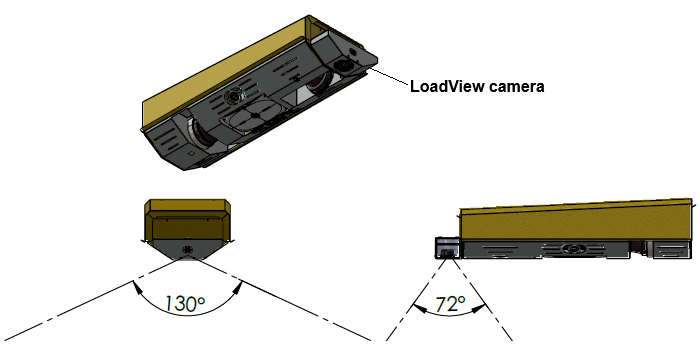
El conjunto de la cámara puede instalarse en tu LVS en la fábrica Loadscan o instalarse posteriormente sobre el terreno si el sistema cumple los requisitos mínimos.
La instalación del hardware queda fuera del ámbito de este documento. Si la cámara se suministra como kit de reequipamiento, las instrucciones de montaje y configuración se proporcionarán con el kit.
Configuración
La cámara LoadVision se habilita en el software LVS como parte del proceso de instalación de la cámara.
Para que LVS pueda subir vídeo a MyScanner, se necesita lo siguiente:
- una conexión a Internet de alta velocidad con el LVS
- una cuenta MyScanner activa.
Ponte en contacto con tu representante de Loadscan si aún no tienes una cuenta MyScanner para tu organización.
Para activar o desactivar la subida de vídeos a MyScanner:
- Abre la pantalla de Ajustes pulsando el botón AJUSTES en la pantalla principal de la consola del operador LVS (se necesita contraseña de usuario).
- Abre el cuadro de diálogo Configuración de MyScanner pulsando el botón MyScanner en la sección Sistema de la pantalla Configuración
- Activa o desactiva la opción Cargar vídeos LoadVision según sea necesario.
- Asegúrate de que Cargar registros de medición también está activado y de que el estado de MyScanner es «en línea» cuando Cargar vídeos LoadVision está activado.
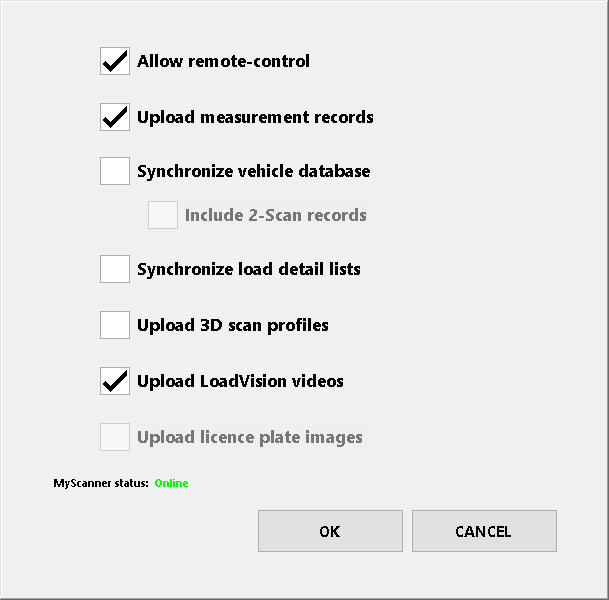
Ajustar el ángulo de la cámara (opcional)
La cámara está preconfigurada para mirar directamente hacia abajo en el área de escaneado.
Esto debería ser adecuado para la mayoría de las aplicaciones.
Puede ser preferible una vista inclinada hacia un extremo del área de escaneado cuando:
- el campo de visión de 130° no es suficiente para captar grandes cubos de remolque en una sola imagen, a menos que se incline la cámara
- el LVS está configurado para escanear en una sola dirección e inclinar la cámara hacia los camiones que vienen en dirección contraria permite una mejor visibilidad de los logotipos de la empresa y las matrículas para la confirmación manual de la identificación del camión
- es conveniente incluir en el vídeo grabado una oficina cercana, una puerta o similar.
La cámara puede inclinarse aproximadamente 45° hacia ambos lados con una visión sin obstáculos.
La cámara debe funcionar con la tapa inferior retirada (como en el diagrama de abajo) si se requiere inclinación.
Esto aumenta la exposición de la cámara a la intemperie, lo que puede hacer que la tapa del objetivo deba limpiarse de vez en cuando.
Para ajustar el ángulo de inclinación de la cámara:
- Retira la tapa inferior del soporte de montaje de la cámara (6 tornillos).
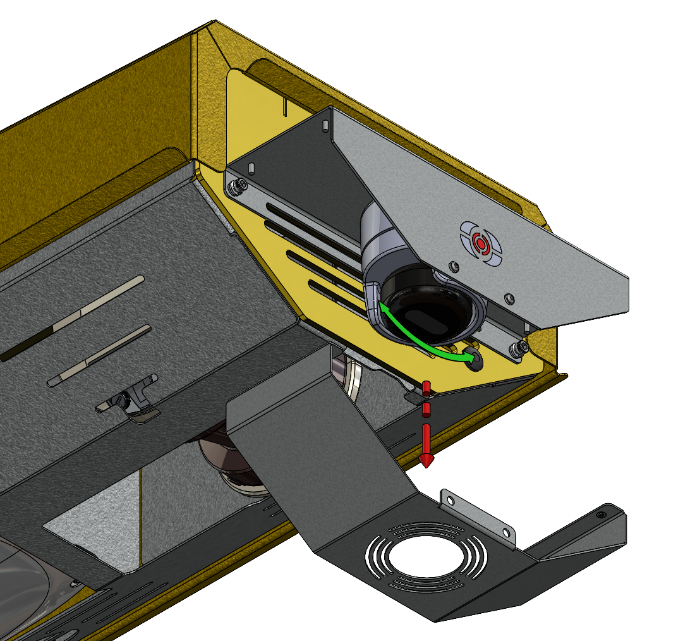
Para ajustar el ángulo de inclinación de la cámara:
- Desengancha la carcasa blanca extraíble de la cámara que rodea el conjunto del objetivo tirando firmemente de ella.
- Ajusta el ángulo del objetivo como desees con la disposición del cardán suministrado. Si es necesario, consulta la guía de instalación de la cámara de red Axis serie M31:
https://www.axis.com/dam/public/43/fc/ea/axis-m311-lve-series–installation-guide-en-US-114644.pdf - Vuelve a montar la cámara, pero deja fuera la tapa inferior del soporte de montaje.
- Confirma la vista de la cámara con el visor en directo integrado en la interfaz de operador LVS, como se describe en Comprobación/configuración de la vista de la cámara.
Iluminación
La cámara graba en color durante el día. En condiciones de poca luz/noche, la iluminación IR incorporada se activa automáticamente y la imagen cambia a blanco y negro.
Se puede instalar iluminación externa para grabar en color en condiciones de poca luz natural.
Ten en cuenta que la iluminación externa debe instalarse por encima de la cabeza (por ejemplo, montada en el poste de montaje del LVS) para evitar proyectar sombras sobre la carga del camión, lo que daría lugar a imágenes oscuras.
Comprobar/ajustar la vista de la cámara
El LVS tiene un visor incorporado que puede utilizarse para:
- confirma que la cámara está operativa
- comprueba la vista en directo
- gira la imagen de la cámara 180°.
Para abrir el visor en directo LoadVision:
- Abre la pantalla Sistema pulsando el botón SISTEMA en la pantalla principal de la consola del operador LVS (se necesita la contraseña del sistema).
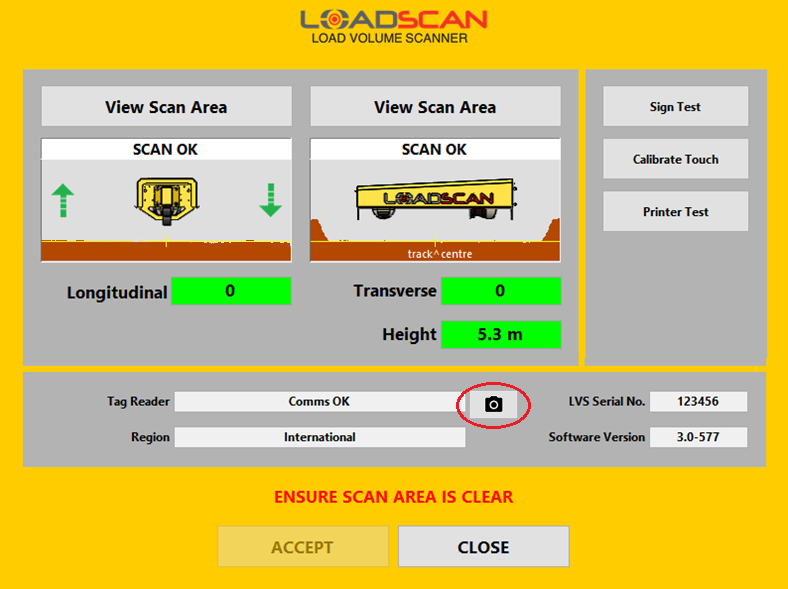
- Pulsa el botón con el icono de la cámara (resaltado en la imagen anterior) para abrir el visor LoadVision.
- Si también hay instaladas cámaras LPR, selecciona «Cargar cámara Vision» cuando se te pida que selecciones una cámara.
El visor en directo se abre con la imagen de la cámara ajustada al área de visualización.
La imagen puede ser
- acercar y alejar con la barra deslizante o los botones [+] y [-] situados debajo de la imagen
- se desplazan con barras de desplazamiento que aparecen al hacer zoom o arrastrando la imagen
- Restablece la vista por defecto con el botón de flecha.
Opcionalmente, utiliza el botón Girar imagen 180° para girar la imagen y hacer coincidir la dirección de escaneado con la dirección de desplazamiento de izquierda a derecha o de derecha a izquierda en la imagen.
Este ajuste se aplica al vídeo grabado y cargado.
Cierra el visor en directo con el botón [X].
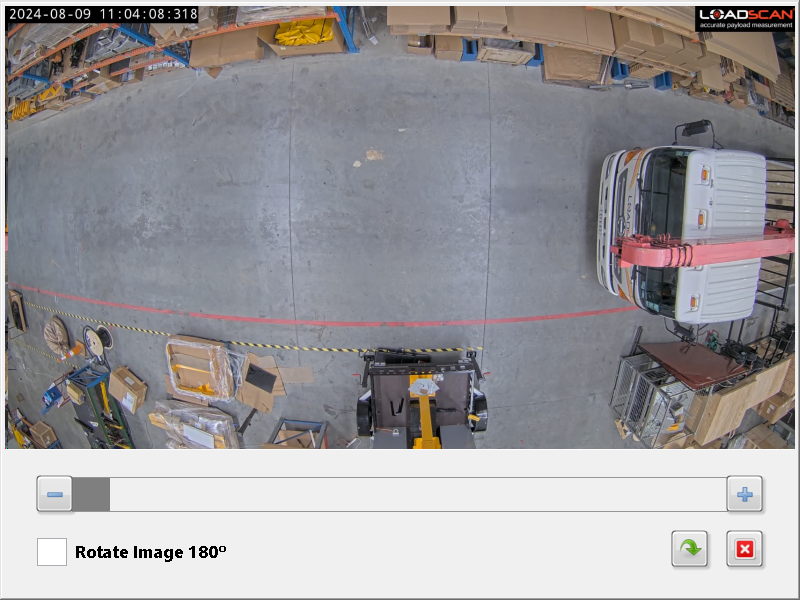
Ver videoclips e imágenes instantáneas en MyScanner
Los clips de vídeo de cada exploración se cargan automáticamente en MyScanner al finalizar la exploración.
A continuación, se extraen imágenes instantáneas del vídeo a intervalos de medio segundo.
Los registros de medición suelen aparecer en MyScanner unos segundos después de que finalice la exploración.
Los vídeos pueden tardar más en cargarse y procesarse.
Esto depende de la velocidad de la conexión de Internet al LVS y de la duración de la exploración.
Todas las exploraciones con vídeo e imágenes disponibles mostrarán un icono de imagen a la izquierda del registro de medición correspondiente en la página «Mediciones» de MyScanner.
Para abrir el visor LoadVision en Mi escáner:
- Abre la página Medidas.
- Haz clic en el icono de imagen situado a la izquierda del registro de medición de la exploración que te interese.
- En el ordenador de sobremesa/tableta, el visor LoadVision se abrirá en pantalla dividida, como en la captura de pantalla siguiente.
En el móvil, el visor se abrirá en una página nueva.
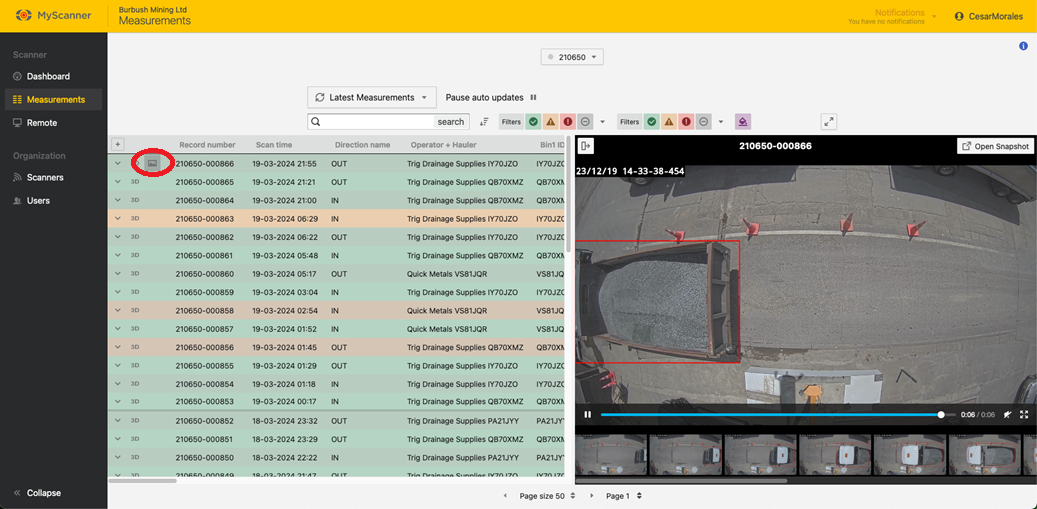
El visor muestra imágenes instantáneas debajo del vídeo.
Haz clic en una imagen para abrirla.
Los videoclips comienzan 5 segundos antes del inicio de la exploración y se detienen 3 segundos después del final de la exploración, con una duración máxima de 150 segundos.
Una vez abierto el visor, es posible saltar a diferentes escaneos haciendo clic en los distintos iconos de imagen.
Consulta la guía del usuario de MyScanner para obtener instrucciones detalladas sobre el uso del visor LoadVision para ver y descargar videoclips e imágenes instantáneas.
Para acceder a la guía del usuario de MyScanner:
- Haz clic en el icono/nombre de usuario situado en la parte superior derecha de la página MyScanner.
- Selecciona la opción «Asistencia».
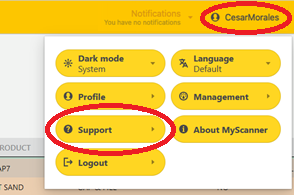
- Selecciona Guía del usuario de MyScanner en la sección «Documentos de soporte» de la página de soporte.
Conectarse a la cámara desde un navegador web
Un navegador web en un dispositivo en la misma red de área local que el LVS puede conectarse a la consola web de la cámara LoadVision para acceder a:
- vista de cámara en directo
- vídeo grabado.
Esto permite la monitorización en tiempo real y la revisión de los eventos grabados que no eran escaneos de medición.
La consola web de la cámara se enruta a través del ordenador de la consola de interfaz del operador LVS mediante el reenvío de puertos y se bloquea sólo para su visualización.
Para abrir la consola web de la cámara:
- Abre un navegador web en un dispositivo que esté conectado a la misma red local por cable o inalámbrica que el LVS.
- Escribe la siguiente URL en la barra de direcciones:
http://X.X.X.X:8080
donde X.X.X.X es la dirección IP de la consola del operador LVS.
Para obtener la dirección IP de la consola del operador LVS:
- Abre la pantalla de Ajustes pulsando el botón AJUSTES en la pantalla principal de la consola del operador LVS (se necesita contraseña de usuario).
- Pulsa el botón Red (LAN) para abrir el diálogo Configuración de Red.
- Registra el valor en Dirección IP (asegúrate de que el Puerto está configurado como «LAN»).
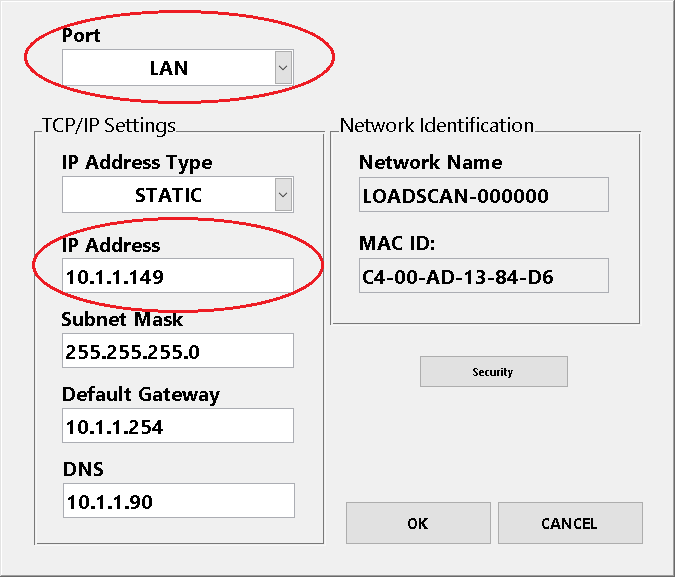
La consola web de la cámara tiene una interfaz de usuario muy sencilla.
Página de vista en directo:
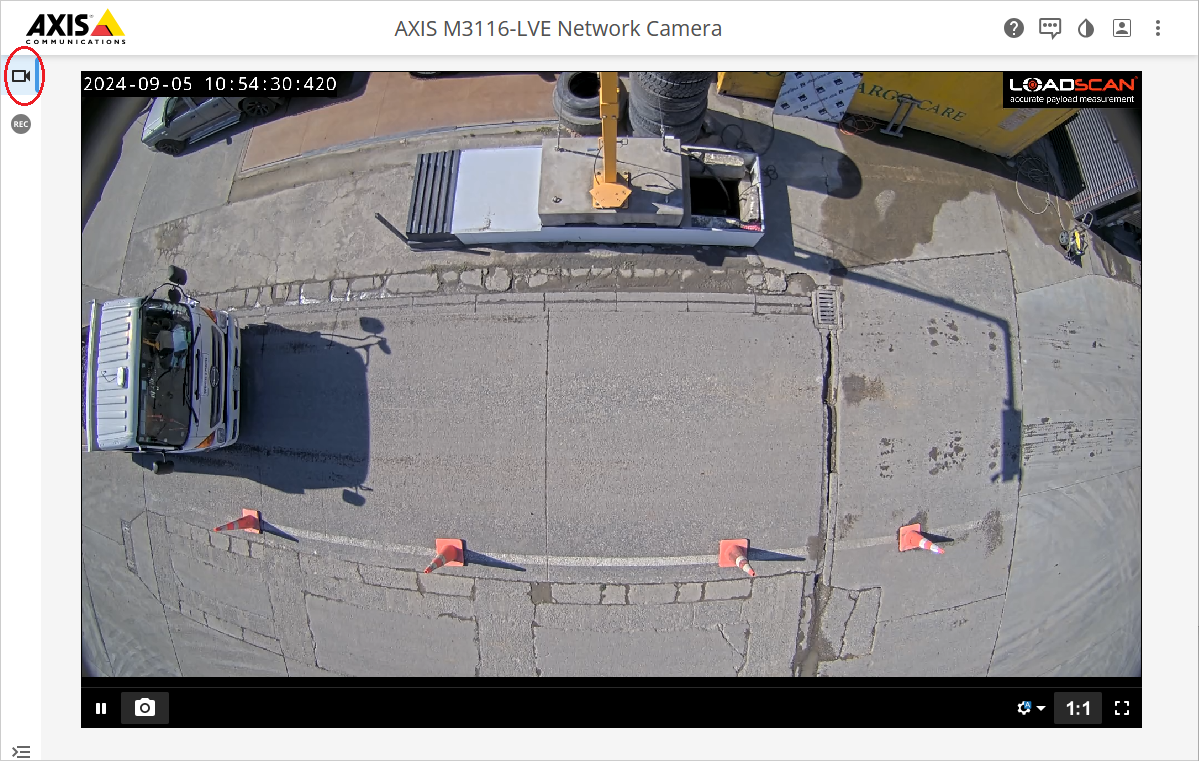
Página de grabaciones:
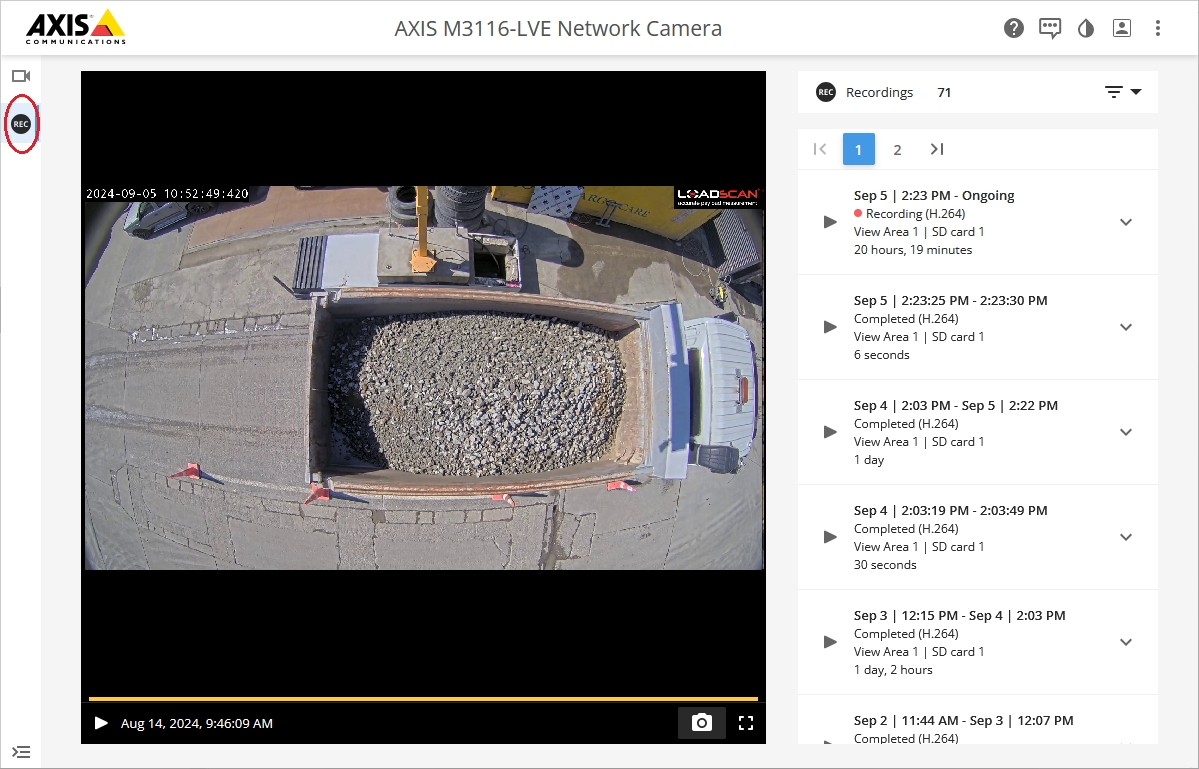
Tanto la página de vista en directo como la de grabaciones permiten capturar y guardar imágenes instantáneas.
El acceso desde el navegador web a la visualización en directo y a la grabación de vídeo está disponible incluso si las cargas de vídeo a MyScanner están en pausa, desactivando la opción Cargar vídeos de LoadVision en los ajustes de MyScanner de LVS, como se describe en Configuración.
En este artículo
Este documento complementa el manual del operador del escáner de volumen de carga (LVS) y describe las características y el uso de la opción adicional de cámara LoadVision™.
Las instrucciones de este documento presuponen la familiaridad con la interfaz del operador LVS. Consulta el manual del operador LVS para obtener instrucciones detalladas de configuración y funcionamiento de LVS.
Resumen del producto
La cámara LoadVision es una opción complementaria totalmente integrada para el sistema LVS.
La cámara se instala en el cabezal de escaneado LVS y funciona con el servicio web MyScanner™ para que los usuarios puedan ver y descargar videoclips grabados e imágenes instantáneas de las cargas de camión escaneadas.
Características
La cámara LoadVision y el servicio web MyScanner proporcionan conjuntamente las siguientes funciones clave:
- ver y descargar videoclips o imágenes instantáneas individuales de cualquier exploración disponible en la página «Mediciones» del portal web MyScanner
- Vídeo e imágenes con resolución Full HD (1920 x 1080)
- grabación de vídeo a 10 fotogramas por segundo (fps)
- grabación de vídeo en color con luz diurna
- Grabación de vídeo en blanco y negro por la noche (con iluminación IR incorporada)
- Campo de visión horizontal de 130° (a lo largo de la pista de exploración)
- Campo de visión vertical de 72° (a través de la pista de exploración)
- De 2 a 4 semanas de grabación de vídeo continua almacenada a bordo de la cámara
- todos los vídeos e imágenes de escaneado cargados disponibles en MyScanner durante un periodo de 3 meses
- Acceso mediante navegador web a la visualización en directo y al vídeo grabado (sólo en red local).
Utiliza
Entre los usos de LoadVision se incluyen:
- auditorías de carga para control de calidad o resolución de conflictos/discrepancias
- identificación/confirmación del material de carga/tipo de producto
- confirmación de la identificación del vehículo
- control del vertido limpio de contaminantes no deseados/requisitos normativos
- investigación de errores
- vigilancia de seguridad (visión en directo y vídeo grabado).
Cómo funciona
LoadVision utiliza una cámara de red gran angular Axis serie M31 que se configura con los ajustes específicos de LoadVision y está totalmente integrada en el software LVS.
- La cámara graba continuamente en una tarjeta de memoria interna.
- Después de cada escaneado, el LVS recupera de la cámara un clip de vídeo del escaneado y lo sube a MyScanner.
- MyScanner extrae imágenes instantáneas del vídeo subido y vincula el vídeo y las imágenes al registro de medición de la exploración.
- Los usuarios de MyScanner pueden ver y descargar vídeos e imágenes en la interfaz de usuario del portal web de MyScanner.
Por defecto, los vídeos escaneados cargados:
- comienza 5 segundos antes de que el vehículo objetivo alcance el cabezal de exploración (inicio de exploración)
- finaliza 3 segundos después de que el vehículo despeje el cabezal de exploración (parada de exploración)
- tienen una duración máxima de 150 segundos.
Si es necesario, el servicio técnico de Loadscan puede ajustar estos parámetros.
La vista frontal de un camión acercándose al cabezal de escaneado antes de que se inicie el escaneado puede hacer posible la confirmación manual de la identificación del camión a partir de los logotipos de la empresa y los números de matrícula.
Instalación y configuración
Instalación del hardware
La cámara LoadVision se instala en el extremo del cabezal de exploración LVS para proporcionar la mejor visión aérea gran angular.
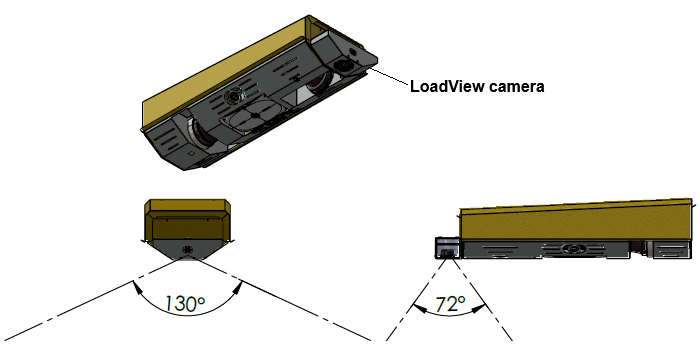
El conjunto de la cámara puede instalarse en tu LVS en la fábrica Loadscan o instalarse posteriormente sobre el terreno si el sistema cumple los requisitos mínimos.
La instalación del hardware queda fuera del ámbito de este documento. Si la cámara se suministra como kit de reequipamiento, las instrucciones de montaje y configuración se proporcionarán con el kit.
Configuración
La cámara LoadVision se habilita en el software LVS como parte del proceso de instalación de la cámara.
Para que LVS pueda subir vídeo a MyScanner, se necesita lo siguiente:
- una conexión a Internet de alta velocidad con el LVS
- una cuenta MyScanner activa.
Ponte en contacto con tu representante de Loadscan si aún no tienes una cuenta MyScanner para tu organización.
Para activar o desactivar la subida de vídeos a MyScanner:
- Abre la pantalla de Ajustes pulsando el botón AJUSTES en la pantalla principal de la consola del operador LVS (se necesita contraseña de usuario).
- Abre el cuadro de diálogo Configuración de MyScanner pulsando el botón MyScanner en la sección Sistema de la pantalla Configuración
- Activa o desactiva la opción Cargar vídeos LoadVision según sea necesario.
- Asegúrate de que Cargar registros de medición también está activado y de que el estado de MyScanner es «en línea» cuando Cargar vídeos LoadVision está activado.
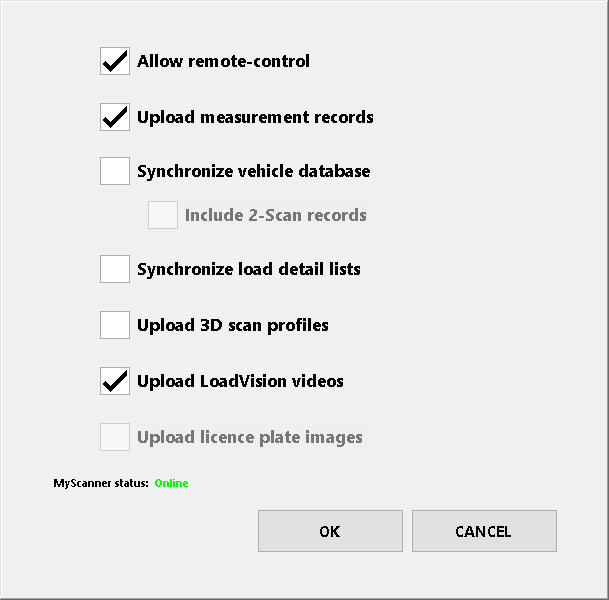
Ajustar el ángulo de la cámara (opcional)
La cámara está preconfigurada para mirar directamente hacia abajo en el área de escaneado.
Esto debería ser adecuado para la mayoría de las aplicaciones.
Puede ser preferible una vista inclinada hacia un extremo del área de escaneado cuando:
- el campo de visión de 130° no es suficiente para captar grandes cubos de remolque en una sola imagen, a menos que se incline la cámara
- el LVS está configurado para escanear en una sola dirección e inclinar la cámara hacia los camiones que vienen en dirección contraria permite una mejor visibilidad de los logotipos de la empresa y las matrículas para la confirmación manual de la identificación del camión
- es conveniente incluir en el vídeo grabado una oficina cercana, una puerta o similar.
La cámara puede inclinarse aproximadamente 45° hacia ambos lados con una visión sin obstáculos.
La cámara debe funcionar con la tapa inferior retirada (como en el diagrama de abajo) si se requiere inclinación.
Esto aumenta la exposición de la cámara a la intemperie, lo que puede hacer que la tapa del objetivo deba limpiarse de vez en cuando.
Para ajustar el ángulo de inclinación de la cámara:
- Retira la tapa inferior del soporte de montaje de la cámara (6 tornillos).
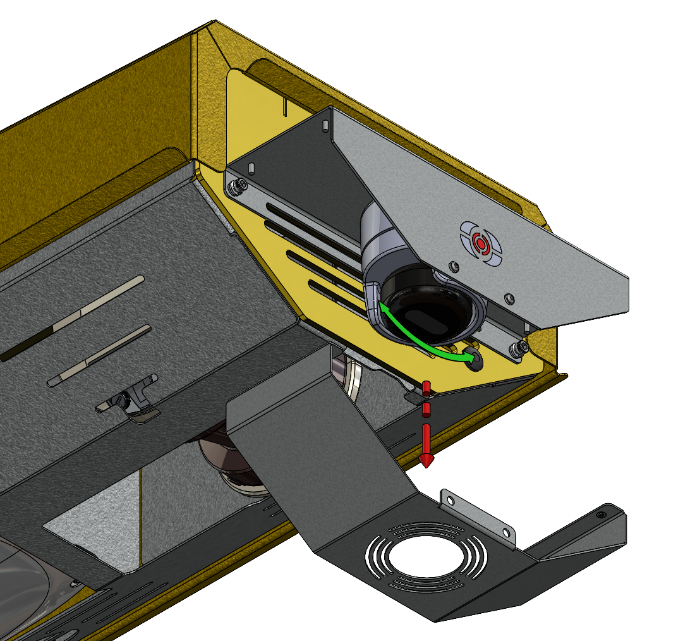
Para ajustar el ángulo de inclinación de la cámara:
- Desengancha la carcasa blanca extraíble de la cámara que rodea el conjunto del objetivo tirando firmemente de ella.
- Ajusta el ángulo del objetivo como desees con la disposición del cardán suministrado. Si es necesario, consulta la guía de instalación de la cámara de red Axis serie M31:
https://www.axis.com/dam/public/43/fc/ea/axis-m311-lve-series–installation-guide-en-US-114644.pdf - Vuelve a montar la cámara, pero deja fuera la tapa inferior del soporte de montaje.
- Confirma la vista de la cámara con el visor en directo integrado en la interfaz de operador LVS, como se describe en Comprobación/configuración de la vista de la cámara.
Iluminación
La cámara graba en color durante el día. En condiciones de poca luz/noche, la iluminación IR incorporada se activa automáticamente y la imagen cambia a blanco y negro.
Se puede instalar iluminación externa para grabar en color en condiciones de poca luz natural.
Ten en cuenta que la iluminación externa debe instalarse por encima de la cabeza (por ejemplo, montada en el poste de montaje del LVS) para evitar proyectar sombras sobre la carga del camión, lo que daría lugar a imágenes oscuras.
Comprobar/ajustar la vista de la cámara
El LVS tiene un visor incorporado que puede utilizarse para:
- confirma que la cámara está operativa
- comprueba la vista en directo
- gira la imagen de la cámara 180°.
Para abrir el visor en directo LoadVision:
- Abre la pantalla Sistema pulsando el botón SISTEMA en la pantalla principal de la consola del operador LVS (se necesita la contraseña del sistema).
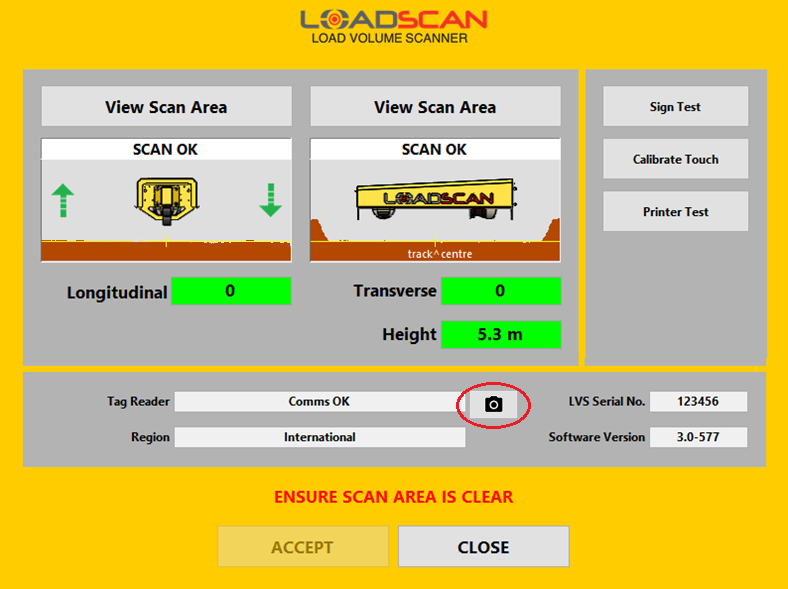
- Pulsa el botón con el icono de la cámara (resaltado en la imagen anterior) para abrir el visor LoadVision.
- Si también hay instaladas cámaras LPR, selecciona «Cargar cámara Vision» cuando se te pida que selecciones una cámara.
El visor en directo se abre con la imagen de la cámara ajustada al área de visualización.
La imagen puede ser
- acercar y alejar con la barra deslizante o los botones [+] y [-] situados debajo de la imagen
- se desplazan con barras de desplazamiento que aparecen al hacer zoom o arrastrando la imagen
- Restablece la vista por defecto con el botón de flecha.
Opcionalmente, utiliza el botón Girar imagen 180° para girar la imagen y hacer coincidir la dirección de escaneado con la dirección de desplazamiento de izquierda a derecha o de derecha a izquierda en la imagen.
Este ajuste se aplica al vídeo grabado y cargado.
Cierra el visor en directo con el botón [X].
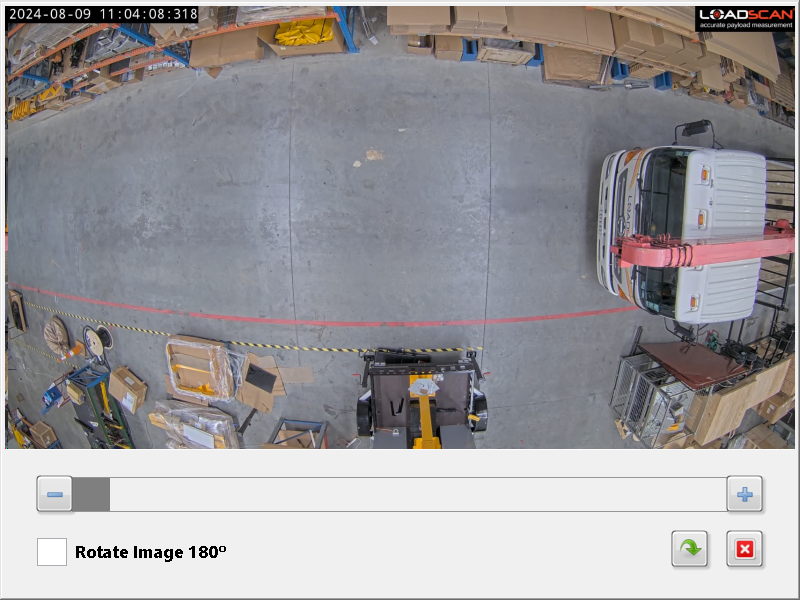
Ver videoclips e imágenes instantáneas en MyScanner
Los clips de vídeo de cada exploración se cargan automáticamente en MyScanner al finalizar la exploración.
A continuación, se extraen imágenes instantáneas del vídeo a intervalos de medio segundo.
Los registros de medición suelen aparecer en MyScanner unos segundos después de que finalice la exploración.
Los vídeos pueden tardar más en cargarse y procesarse.
Esto depende de la velocidad de la conexión de Internet al LVS y de la duración de la exploración.
Todas las exploraciones con vídeo e imágenes disponibles mostrarán un icono de imagen a la izquierda del registro de medición correspondiente en la página «Mediciones» de MyScanner.
Para abrir el visor LoadVision en Mi escáner:
- Abre la página Medidas.
- Haz clic en el icono de imagen situado a la izquierda del registro de medición de la exploración que te interese.
- En el ordenador de sobremesa/tableta, el visor LoadVision se abrirá en pantalla dividida, como en la captura de pantalla siguiente.
En el móvil, el visor se abrirá en una página nueva.
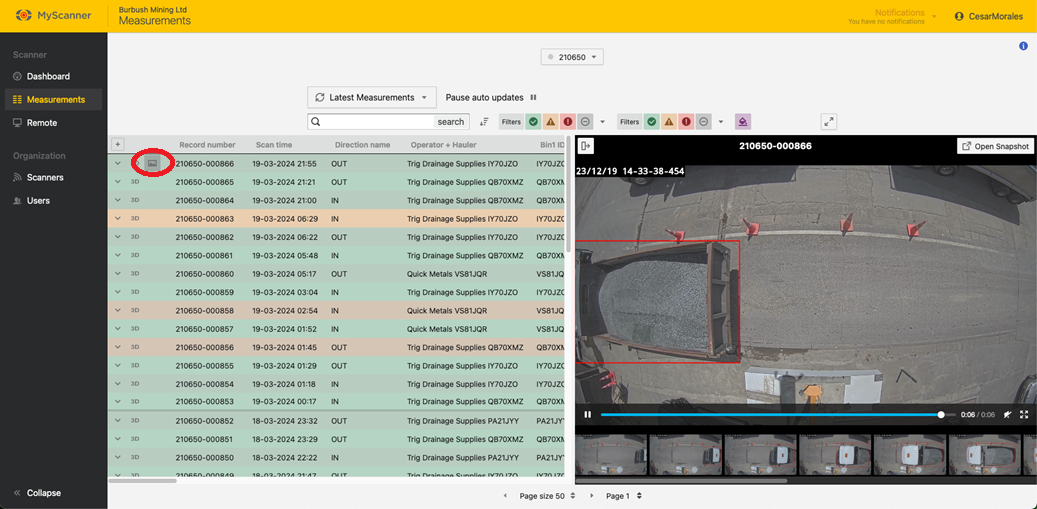
El visor muestra imágenes instantáneas debajo del vídeo.
Haz clic en una imagen para abrirla.
Los videoclips comienzan 5 segundos antes del inicio de la exploración y se detienen 3 segundos después del final de la exploración, con una duración máxima de 150 segundos.
Una vez abierto el visor, es posible saltar a diferentes escaneos haciendo clic en los distintos iconos de imagen.
Consulta la guía del usuario de MyScanner para obtener instrucciones detalladas sobre el uso del visor LoadVision para ver y descargar videoclips e imágenes instantáneas.
Para acceder a la guía del usuario de MyScanner:
- Haz clic en el icono/nombre de usuario situado en la parte superior derecha de la página MyScanner.
- Selecciona la opción «Asistencia».
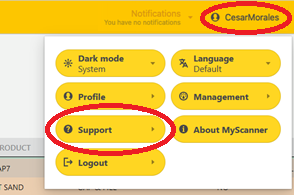
- Selecciona Guía del usuario de MyScanner en la sección «Documentos de soporte» de la página de soporte.
Conectarse a la cámara desde un navegador web
Un navegador web en un dispositivo en la misma red de área local que el LVS puede conectarse a la consola web de la cámara LoadVision para acceder a:
- vista de cámara en directo
- vídeo grabado.
Esto permite la monitorización en tiempo real y la revisión de los eventos grabados que no eran escaneos de medición.
La consola web de la cámara se enruta a través del ordenador de la consola de interfaz del operador LVS mediante el reenvío de puertos y se bloquea sólo para su visualización.
Para abrir la consola web de la cámara:
- Abre un navegador web en un dispositivo que esté conectado a la misma red local por cable o inalámbrica que el LVS.
- Escribe la siguiente URL en la barra de direcciones:
http://X.X.X.X:8080
donde X.X.X.X es la dirección IP de la consola del operador LVS.
Para obtener la dirección IP de la consola del operador LVS:
- Abre la pantalla de Ajustes pulsando el botón AJUSTES en la pantalla principal de la consola del operador LVS (se necesita contraseña de usuario).
- Pulsa el botón Red (LAN) para abrir el diálogo Configuración de Red.
- Registra el valor en Dirección IP (asegúrate de que el Puerto está configurado como «LAN»).
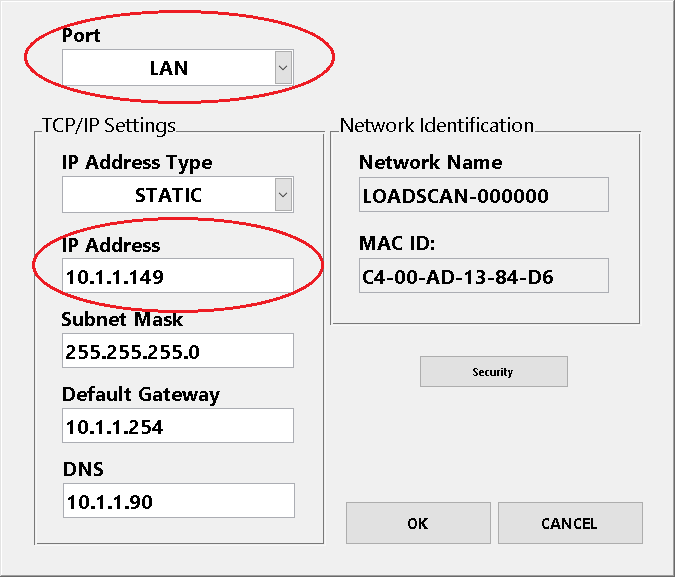
La consola web de la cámara tiene una interfaz de usuario muy sencilla.
Página de vista en directo:
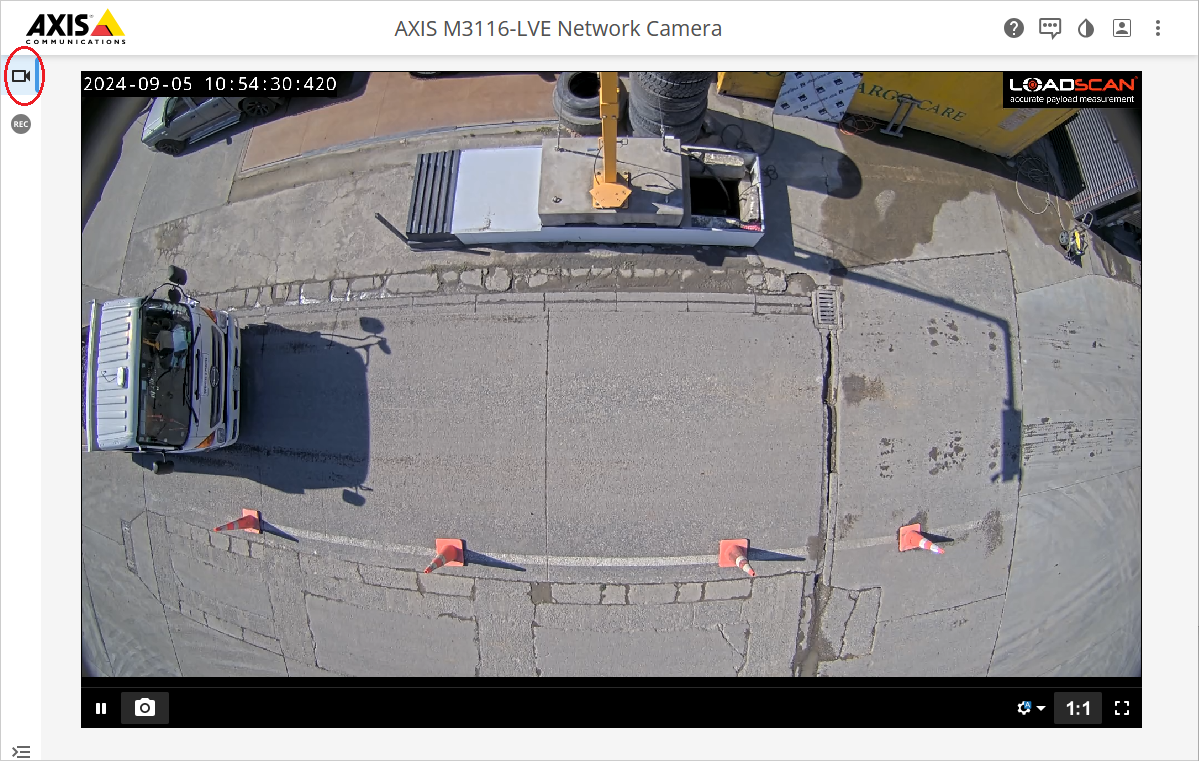
Página de grabaciones:
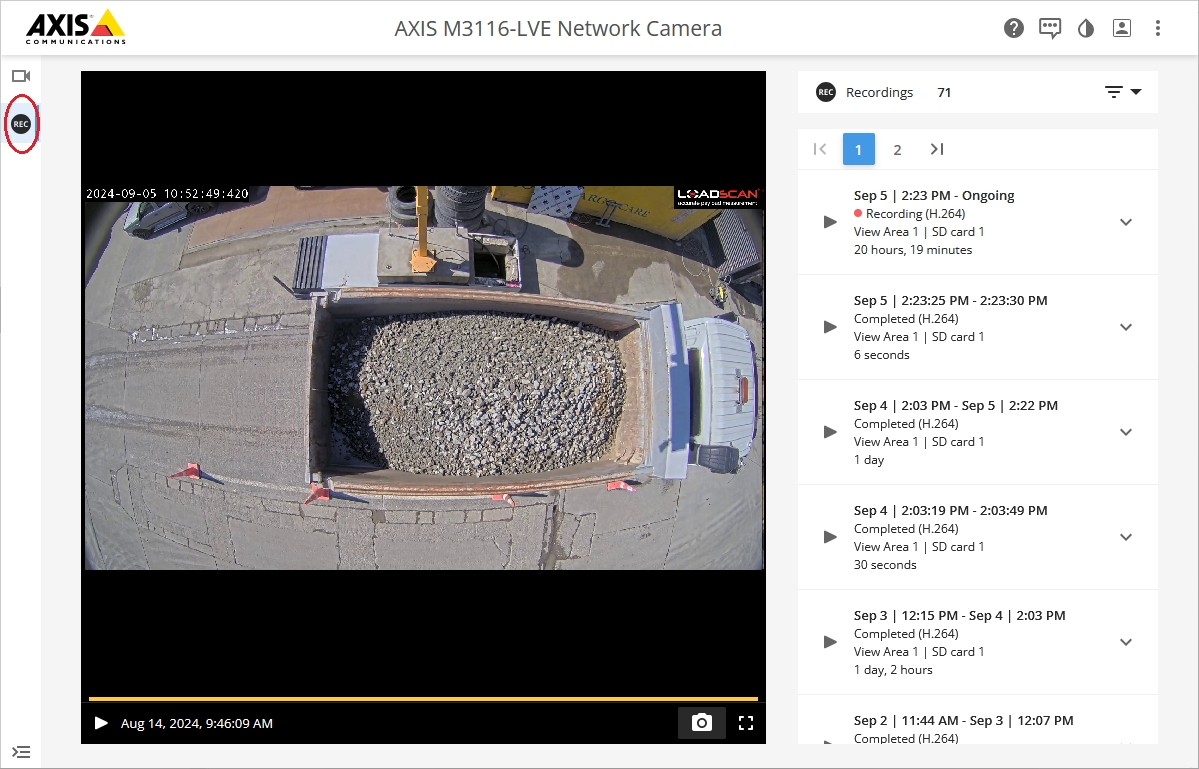
Tanto la página de vista en directo como la de grabaciones permiten capturar y guardar imágenes instantáneas.
El acceso desde el navegador web a la visualización en directo y a la grabación de vídeo está disponible incluso si las cargas de vídeo a MyScanner están en pausa, desactivando la opción Cargar vídeos de LoadVision en los ajustes de MyScanner de LVS, como se describe en Configuración.